一开机windows资源器停止工作怎么办?开机windows资源管理器已停止工作修复方法
更新时间:2024-06-12 15:38:10作者:runxin
对于长时间使用电脑的用户来说,难免也会因为错误的行为而导致启动故障,例如有用户的电脑在开机时就莫名出现windows资源管理器已停止工作的提示,导致无法正常进入桌面,对此一开机windows资源器停止工作怎么办?这里小编就来教大家开机windows资源管理器已停止工作修复方法。
具体方法如下:
1、首先我们需要打开电脑并且右击电脑的“开始”,在出现的页面中我们点击“任务管理器”进入任务管理器界面。
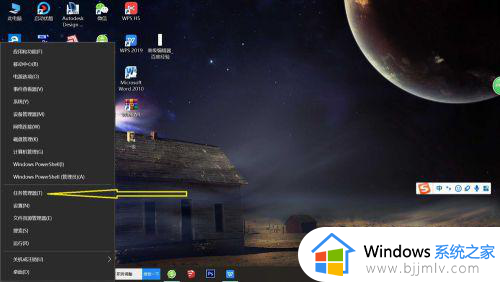
2、出现在我们面前的就是任务管理器了,这个时候我们需要点击“文件”,以方便我们的下一步操作。
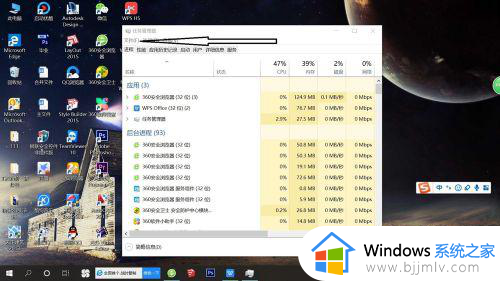
3、在点击文件后我们再点击“运行新任务”,只有点击运行新任务我们才能将windows资源管理器重新运行。
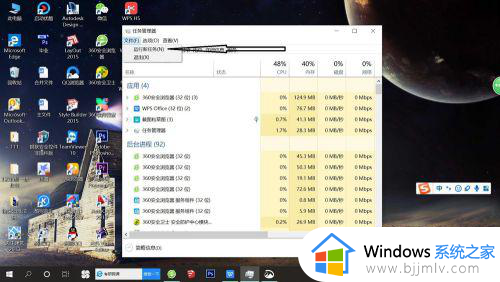
4、点击完运行新任务以后,我们在出现的页面中输入“explorer.exe”然后再点击下方的“确定”就可以重新启动windows资源管理器了。
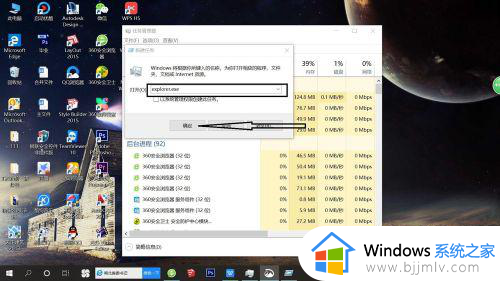
以上就是小编带来的开机windows资源管理器已停止工作修复方法了,有遇到相同问题的用户可参考本文中介绍的步骤来进行修复,希望能够对大家有所帮助。
一开机windows资源器停止工作怎么办?开机windows资源管理器已停止工作修复方法相关教程
- win资源管理器已经停止工作怎么办 win资源管理器已停止工作黑屏解决方法
- 资源管理器频繁提醒已停止工作怎么办 资源管理器老是已停止工作如何处理
- 经常出现资源管理器已停止工作怎么办 老提示资源管理器已停止工作如何处理
- 打开电脑出现windows资源管理器已停止工作解决方案
- msvcrt.dll故障模块资源管理器停止工作怎么办 玩游戏出现msvcrt.dll故障模块资源管理器停止工作如何解决
- 电脑提示windows资源管理器已停止工作怎么解决?
- windows管理器已停止工作黑屏怎么办 windows管理器已停止工作怎么修复
- windows任务管理器已停止工作怎么办 windows任务管理器停止工作如何解决
- comsurrogate已停止工作一直弹出怎么办 com surrogate已停止工作处理方法
- windows资源管理器打开方法 windows资源管理器在哪打开
- 惠普新电脑只有c盘没有d盘怎么办 惠普电脑只有一个C盘,如何分D盘
- 惠普电脑无法启动windows怎么办?惠普电脑无法启动系统如何 处理
- host在哪个文件夹里面 电脑hosts文件夹位置介绍
- word目录怎么生成 word目录自动生成步骤
- 惠普键盘win键怎么解锁 惠普键盘win键锁了按什么解锁
- 火绒驱动版本不匹配重启没用怎么办 火绒驱动版本不匹配重启依旧不匹配如何处理
电脑教程推荐
win10系统推荐